اصولی ترین روش حذف واترمارک در فتوشاپ چیست؟

قطعا براتون پیش اومده که بعد از دانلود یک عکس ، متوجه شدین که این عکس دارای واترمارک هست و دیگه از استفاده از این عکس منصرف شدین. خب باید بهتون بگم که کار خوبی کردین ، چون استفاده از عکس های دارای واتر مارک کار درستی نیست ولی اگر چاره دیگه ای نداشتین و حتما باید از این عکس استفاده کنین ما بهتون در این آموزش سریع ترین روش حذف واترمارک در فتوشاپ رو بهتون میگیم، پس تا آخر این آموزش همراه ما باشین.
واتر مارک چیه ؟
اگه بخوام به طور خلاصه بگم که واتر مارک چیه باید بهتون بگم که واترمارک یک ابزار یا وسیله برای درج هویت تولید کننده یک عکس یا فیلم بر روی اونه. با قراردادن واترمارک بر روی تصاویر و یا ویدئوهاتون میتونین تا حد زیادی از استفاده غیرقانونی آنها در بقیه سایت ها و یا شبکه های اجتماعی جلوگیری کنین.
در مقاله سریع ترین راه ساخت واتر مارک در فتوشاپ به طور اصولی و عملی روش های گذاشتن واتر مارک بر روی تصاویر رو بهتون آموزش دادیم.
حذف واترمارک در فتوشاپ
خب بعد از اینکه فهمیدین که واترمارک چیه و قطعا متوجه شدین که چه فایده ای داره ،حالا بریم سراغ روش حذف اون در فتوشاپ . قبل از شروع آموزش باید بهتون بگم که این روش قانونی نیست و فقط برای تمرین و یادگیری این روش هست.
آموزش حذف واترمارک در فتوشاپ
بخش اول
- قدم اول برای حذف واترمارک در فتوشاپ اینه که ابتدا عکسی که دارای واتر مارک هست و میخواین واترمارک اون رو پاک کنین وارد فتوشاپ کنین. برای سریع تر انجام دادن این کار از کلیدهای ترکیبی Ctrl+O استفاده کنین.
- حالا از منوی Select گزینه Color Range رو انتخاب میکنیم.
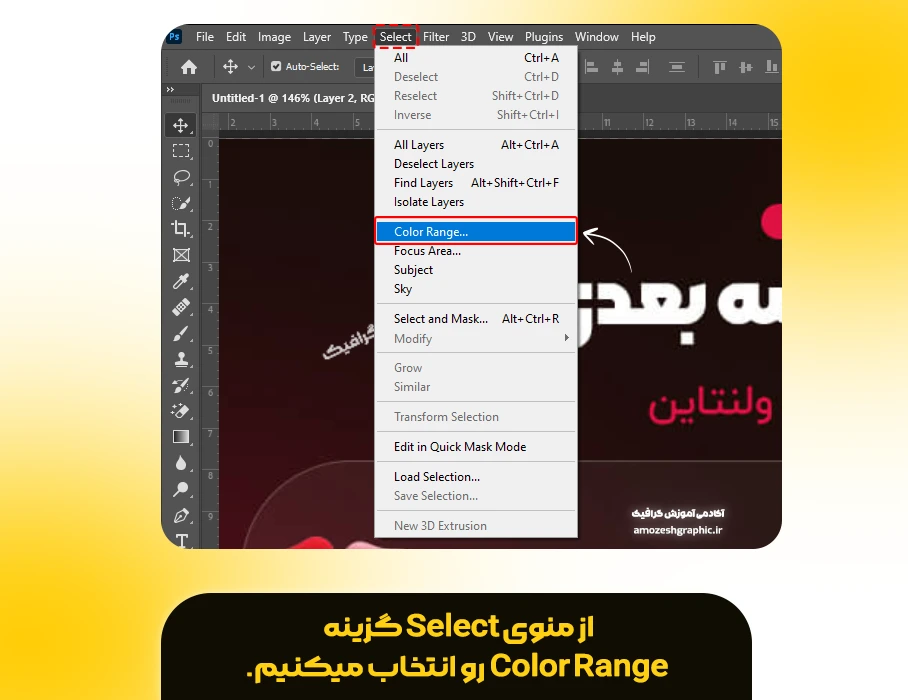
- بعد از انتخاب Color Range یک پنجره جدید براتون باز میشه . در این پنجره از بخش Selection Preview گزینه Grayscale رو انتخاب کنین.
- بعد از انتخاب مود Grayscale نشانگر قطره چکان رو بر روی یکی از متن های واترمارک بزنین تا رنگ استفاده شده در واترمارک انتخاب شود.
- حالا وقت این رسیده که مقدار Fuzziness رو به قدری کم کنین که تصویر به طور کامل سیاه بشه و فقط قسمت های متن واترمارک معلوم باشه.
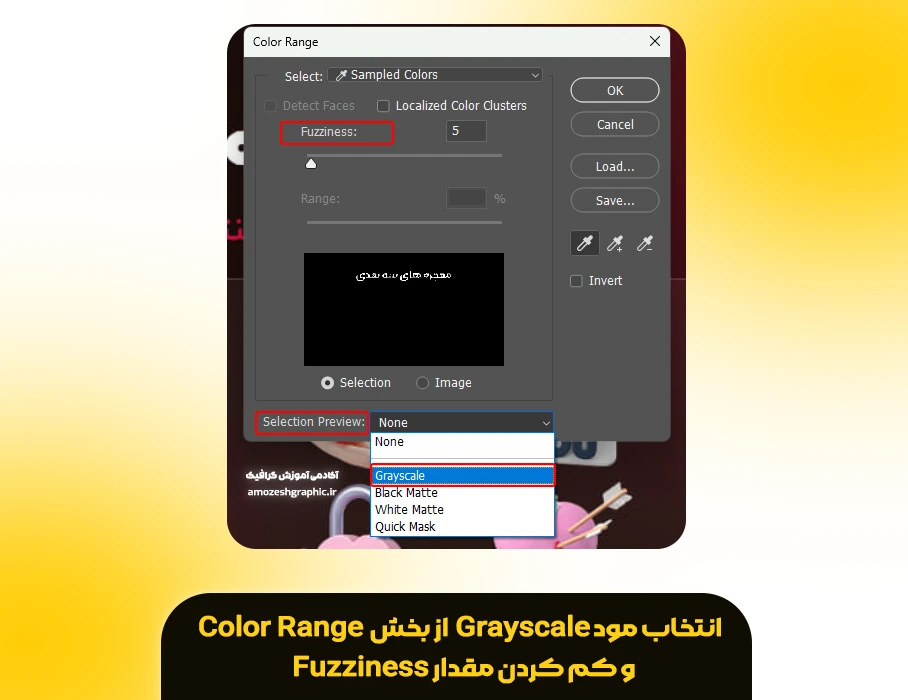
بخش دوم
خب بعد از انجام دادن مراحل قبل ، اگر به ناحیه انتخاب شده دقت کنیم میبینم که انتخاب متن های واتر مارک خیلی خوب انجام نشده. برای اینکه این متن ها به خوبی انتخاب بشن باید :
- از منوی Select گزینه Modify و بعد از اون گزینه Expand رو انتخاب میکنیم.
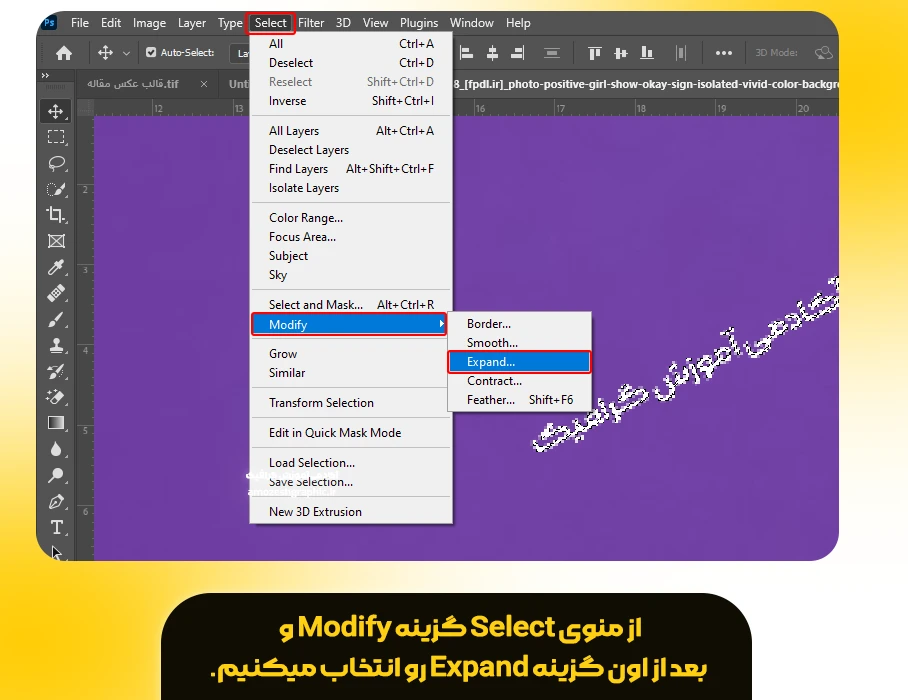
- بعد به اندازه 2 تا 4 پیکسل در بخش پنجره باز شده مینویسیم تا به میزان عددی که وارد کرده ایم محدوده انتخابی ما به اندازه همون بزرگتر بشه.
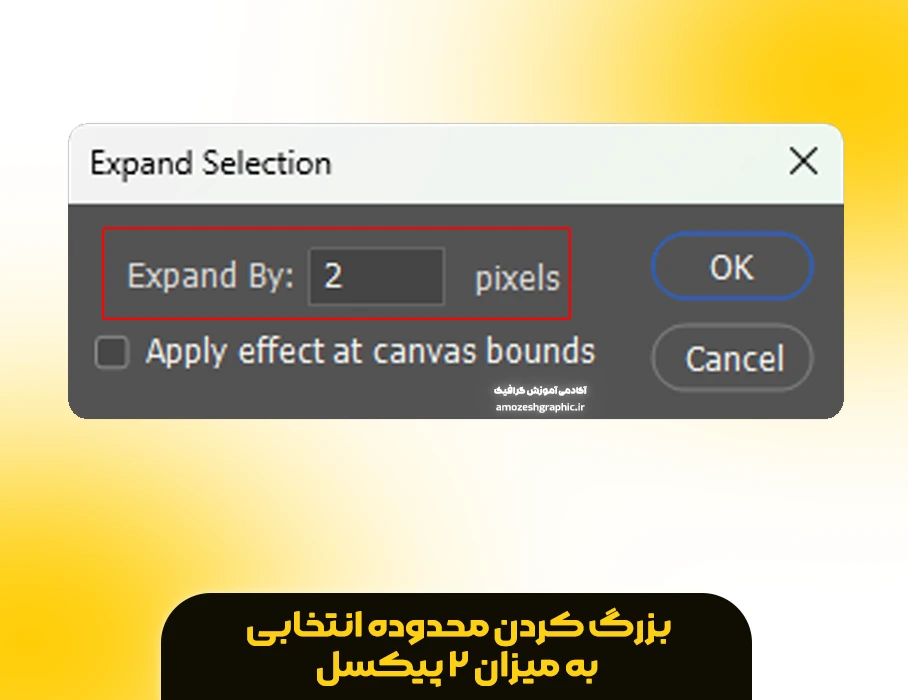
بخش سوم
- حالا وقت این رسیده که واتر مارک ها رو پاک کنیم. برای پاک کردن واترمارک ها کلید های ترکیبی Shift + F5 رو میگیریم تا پنجره ای با نام Fill برامون باز بشه.
- از بخش Contents گزینه Content-Aware رو انتخاب میکنیم و بعد اوکی رو میزنیم تا فتوشاپ با هوش مصنوعی خودش به طور خودکار اون قسمت هایی که انتخاب کرده بویم رو پاک کنه.
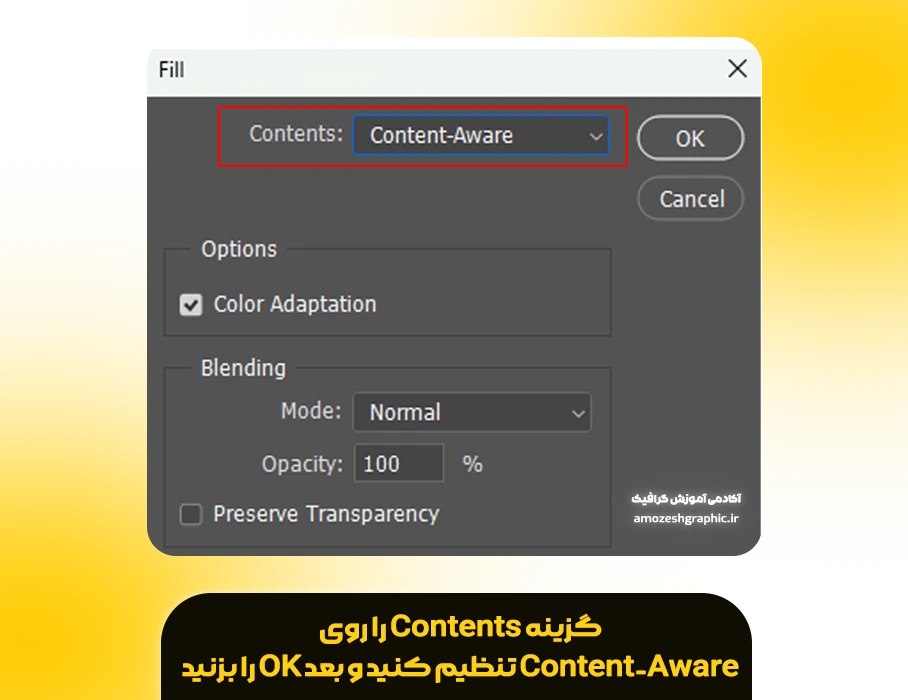
خب حالا بریم نتیجه نهایی کارمون رو با یه قبل و بعد ببینیم.
سخن آخر
خب همونطور که در اول این آموزش هم گفته بودم استفاده از این روش کار درستی نیست ولی در مواقع ضروری و برای تمرین کردن مشکلی ندارد.
در مقاله ” اصولی ترین روش حذف واترمارک در فتوشاپ چیست؟ ” سعی کردیم تا بهترین روش برای پاک کردن واترمارک رو بهتون بگیم تا دیگه مشکل پاک کردن واتر مارک عکس ها رو نداشته باشین.
اگر شما هم راه های دیگه ای برای حذف واترمارک در فتوشاپ دارین در قسمت کامنت های این مقاله با دوستان آموزش گرافیکی خودتون به اشتراک بگذارید. همچنین میتونید جدیدترین مقالات آموزش های فتوشاپ رو در وب سایت آکادمی آموزش گرافیک مطالعه کنید.
به این آموزش چه امتیازی میدی؟
میانگین امتیازات / 5. تعداد رای ها
تو اولین نفری باش که بهمون امتیاز میدی !

حدود 4 سالی هست که در زمینه طراحی و گرافیک به صورت تخصصی فعالیت میکنم و علاقه زیادی به کسب تجربه در زمینه طراحی سایت و همچنین ui / ux دارم. همیشه سعی داشتم تا افراد زیادی رو با دنیای طراحی و گرافیک آشنا کنم و برای رسیدن به این هدفم ، بهترین آموزش ها و مقاله ها را در این حوزه تولید میکنم.



![سایت های ترجمه ویدئو و زیرنویس با هوش مصنوعی [آپدیت1404] 11 سایت های ترجمه ویدئو و زیرنویس](https://amoozeshgraphic.com/wp-content/uploads/2025/05/سایت-های-ترجمه-ویدئو-و-زیرنویس1-260x260.webp)


سلام، سایت برای حذف واتر مارک وجود داره؟
سلام ، بله سایت های زیادی مثل سایت Inpaint برای حذف واتر مارک از عکس وجود داره
سلام ، چطور میشه واتر مارک بر روی عکس بندازیم؟
سلام ، یک آموزش در همین بابت داخل سایت قرار دادیم، ازطریق لینک زیر میتونین آموزش رو ببینید.
ساخت واتر مارک در فتوشاپ